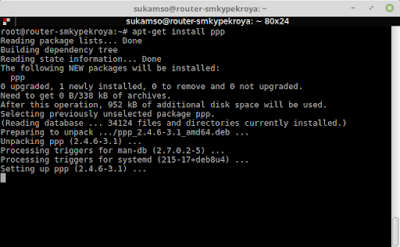Cara Membuat Server Dengan Debian 8 Part 2
Membuat Server Dengan Debian 8 part 2
Halo semuanya kali ini kita akan membuat repositori online,sebelum mulai kita akan membahas sedikit tentang repositori.Repositori merupakan tempat penyimpanan software yang dapat di install di server ataupun computer anda dengan cara terhubung dengan jaringanUntuk repositori/pusat pengambilan aplikasi yang digunakan anda memiliki 2 pilihan yaitu repositori online atau melalui jaringan atau anda dapat menggunakan CD/DVD repositori.
Maksud dan tujuan.
>dapat membuat Server menggunakan debian 8
>dapat membuat repository online
>memahami fungsi server
>bisa membuat server siap pakai
Alat dan bahan
>Laptop untuk remot server
>Jaringan internet yang stabil
Sebelumnya saat instalasi debian kita menginstall paket ssh.Ssh berfunsi sebagai aplikasi agar kita dapat meremot server kita.
Os yang saya gunakan untuk meremot server saya adalah linux mint caranya buka terminal lalu ketikkan ssh user kamu@ip server kamu,lalu masukkan password kamu --->enter.
Ikuti Gambar diatas alfin adalah nama user dan 192.168.10.2 adalah ip servernya jika sudah selanjutnya ia akan seperti ini.
Saat terjadi seperti ini jangan kaget,baca saja petunjuknya.Disini ia meminta kita untuk menambahkan IP ssh jadi kita copy ssh-keygen hingga ip server kita dengan cara blog tulisannya lalu Ctrl+ Shif+C lalu untuk pastenya ganti huruf C menjadi V lalu enter jika sudah masukkan user dan ip server kita lagi lalu enter.
Jika sudah masuk seperti dibawah kita masuk lagi ke root dengan cara
$su --->enter
pasword : ***** --->enter
jika sudah ping google.com
jika seperti gambar di atas artinya belum konek internet jika ingin konek internet maka kita harus merubah resolv.conf dengan cara nano/etc/resolv.conf lalu enter.
Ip 192.168.10.1 adalah ip default yang kita setting saat instalasi debian.
Ip 202.168.1.10 adalah ip yang di gunakan untuk tersambung ke internet.
Search smkn1nabire.net adalah DNS yang kita seting pada instalasi.Nah jika sudah ping lagi google.com.
Nah jika sudah terlihat seperti di atas itu artinya server berhasil konek ke internet.
Jika sudah konek internet sekarang kita akan merubah repositori offline ke online dengan cara nano /etc/apt/sources.list lalu enter.
Jika sudah seperti di atas beri tanda #(coment) pada deb cdrom.....
lalu di paling bawah isi alamat repositori yang mau kita gunakan kalau saya menggunakan
data utama surabaya :
deb http://kartolo.sby.datautama.net.id/debian/ wheezy main contrib non-free
deb http://kartolo.sby.datautama.net.id/debian/ wheezy-updates main contrib non-freedeb http://kartolo.sby.datautama.net.id/debian-security/ wheezy/updates main contrib non-free
Kalian juga bisa menggunakan repositori debian 8 lainnya ada di
http://www.linuxku.com/2015/04/repository-lokal-debian-8-jessie.html.
Kalau suda tekan Ctrl+X lalu Y enter untuk menimpan file yang tadi kita ubah.
Setelah mengisi repositorynya sekarang kita harus meng-update dan meng-upgrade datanya dengan cara apt -get update dan apt-get upgrade
jika ada pilihan y/n kita pilh y karena kita mau meng-update dan meng-upgrade sistemnya.
Jika terjadi seperti ini kita pilih q saja karena hal ini tidak akan mempengaruhi server kita.
Sekarang kita telah berhasil membuat repositori online sekarang kita dapat menhilangkan tanda error yang terjadi seperti bawah ini.
Cara untuk menghilangkan error di atas adalah ketikkandpkg-reconfigure locales lalu enter
Nanti akan tampil seperti di atas kita untuk menambah tanda petik kita menggunakan space kita pilih en-US.UTF8 UTFf-8 dan id -ID UTF-8 UTF-8 lalu tekan enter.
Jika muncul pilihan seperti di atas kita pilih en US.UTF-8 karena jika kita pilih id-ID.UTF-8 servernya akan berubah menjadi bahasa indonesia,lalu enter.
jika sudah coba update kembali dan errornya akan hilang
hasil : kita dapat membuat repositori online dan dapat mengatasi error
saat saat konfigurasi server kita tidak boleh terburu-buru dan baca peringatanya untuk mengatasi error jika terjadi.
http://www.linuxku.com/2015/04/repository-lokal-debian-8-jessie.html
buku konfigurasi debian server vers blc telkomklaten creator aji kamaludin
sekian lihat selajutnya di Cara Membuat debian server lengkap Part 3,
goodbay ^^